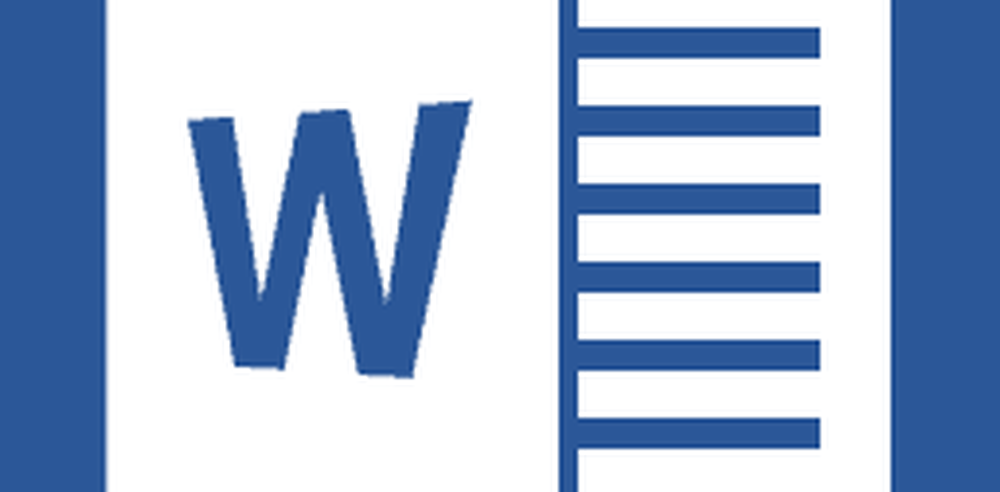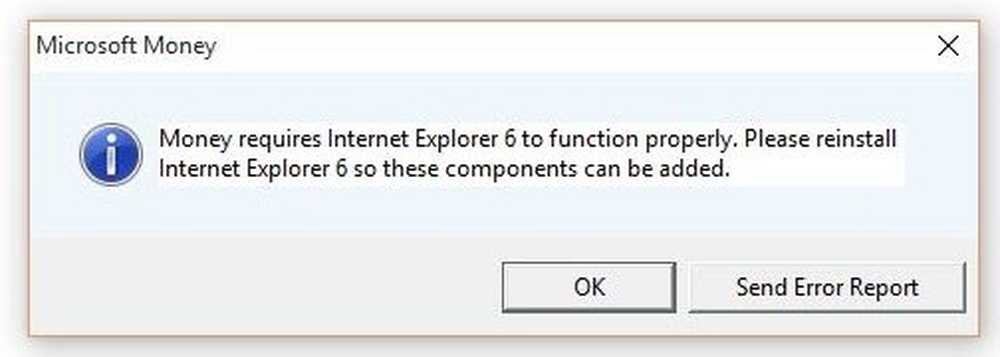Come utilizzare Microsoft Office Lens Mobile Scanner

Scansione di documenti e altro con Office Lens
Per gli scopi di questo articolo, sto usando la versione iOS. Dopo aver lanciato Office Lens per la prima volta, sei accolto da un breve tutorial che ti offre una panoramica del tipo di cose che puoi fare con Office Lens. I file scansionati possono essere utilizzati in altre app di Office come OneNote, Word, Excel e PowerPoint.
La parte più importante della configurazione di Office Lens sul tuo smartphone è l'accesso alla videocamera.
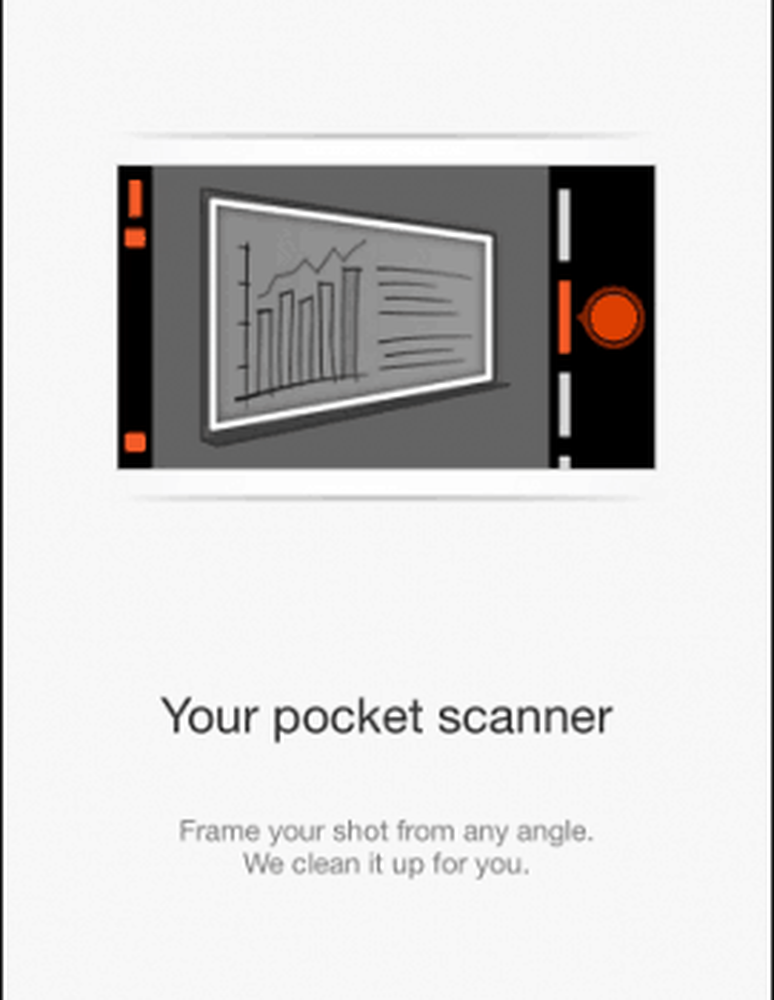
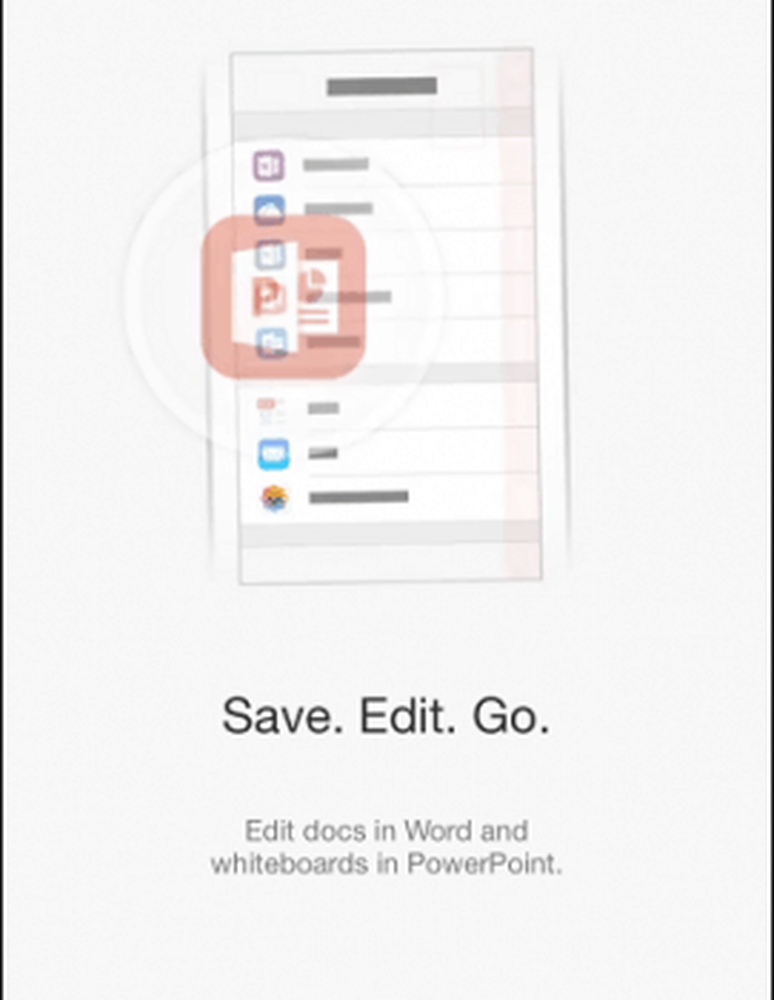
Office Lens offre quattro modalità ottimizzate per il tipo di contenuto che stai digitalizzando, ovvero biglietti da visita, foto, documenti e lavagna. Scorri verso sinistra o destra per passare dal tipo di documento. Per eseguire la scansione di un documento, posizionarlo su una superficie piana e posizionare la videocamera su di esso. Quando Office Len riconosce l'elemento, verrà visualizzato un rettangolo attorno all'oggetto. Tocca il pulsante rosso una volta per acquisire l'immagine.
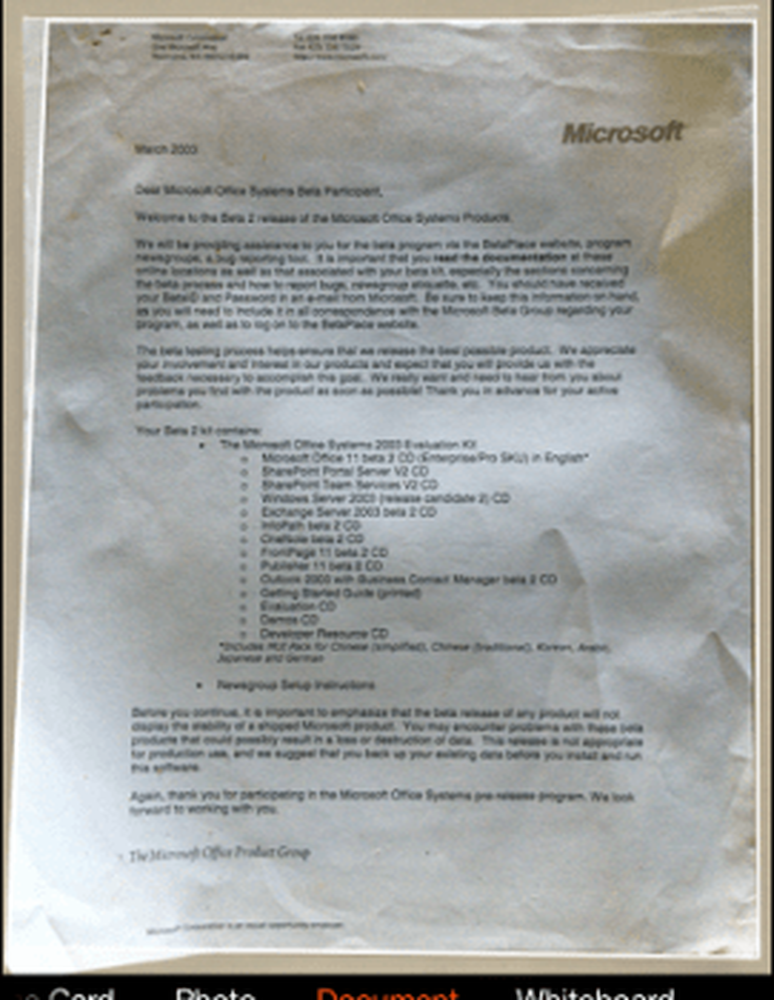
Dopo aver catturato l'immagine, ti verranno fornite un paio di opzioni. Puoi riprendere la foto o apportare modifiche come il ritaglio.
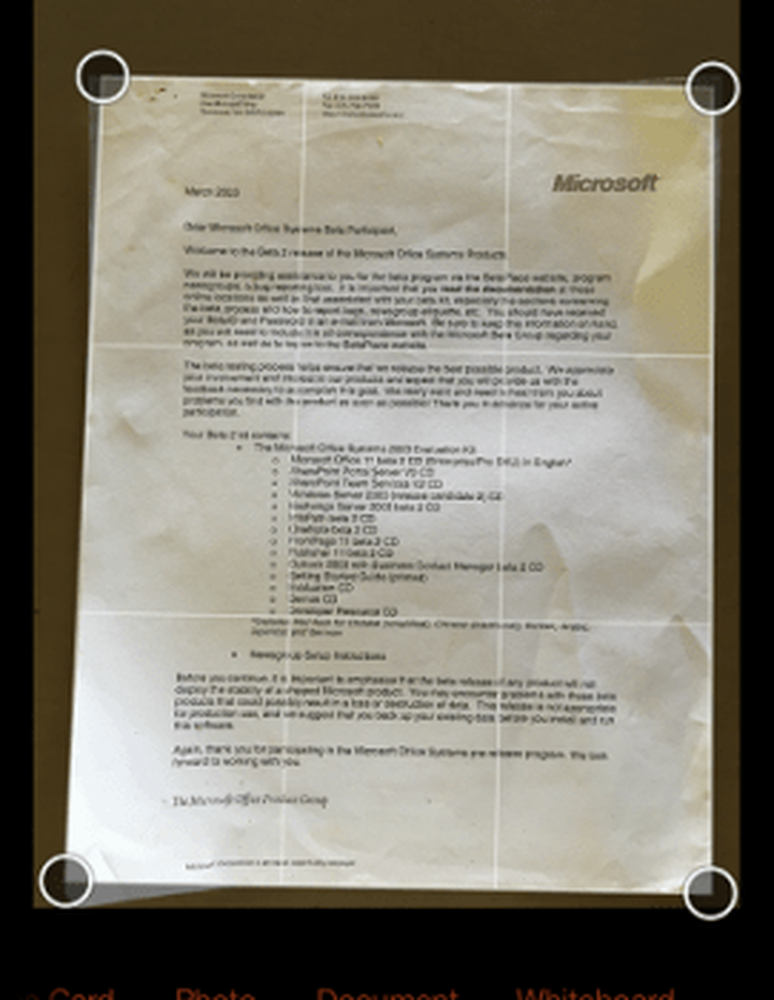
A seconda del tipo di contenuto che si sta scansionando, vengono fornite diverse opzioni in cui è possibile salvare o esportare il documento scansionato. Puoi salvare i documenti da utilizzare in OneNote o nella Libreria fotografica iOS. D'altra parte, una foto o un biglietto da visita possono essere salvati su OneDrive, sulle app di Office o convertiti in PDF.
Un'altra caratteristica importante è la possibilità di raccogliere i dettagli di contatto da un biglietto da visita scansionato e quindi aggiungerlo ai propri elenchi di contatti.
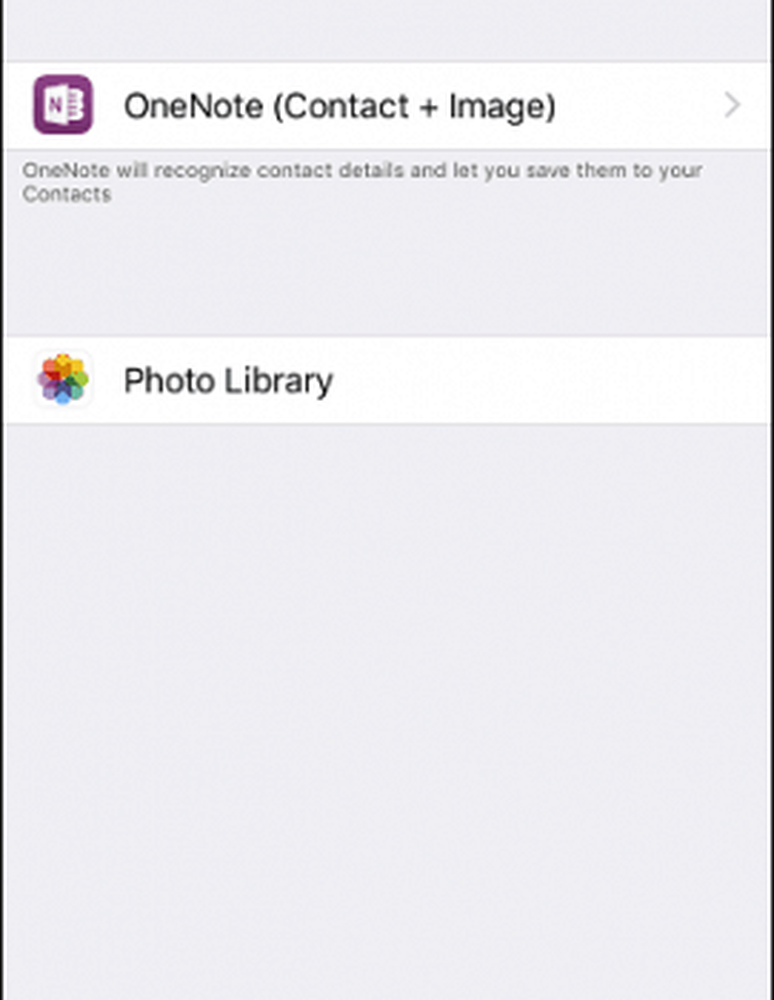
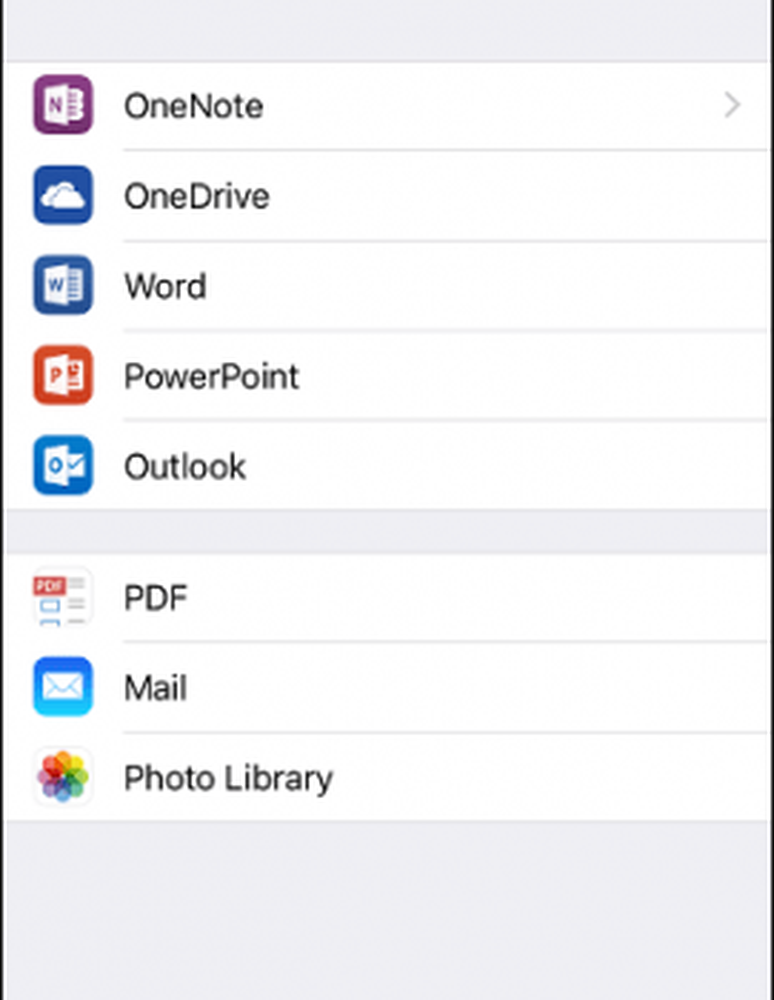
L'app non si limita alla sola scansione di documenti e immagini fisici. Dal menu Impostazioni, puoi importare immagini esistenti e visualizzare i tuoi caricamenti recenti su OneDrive.
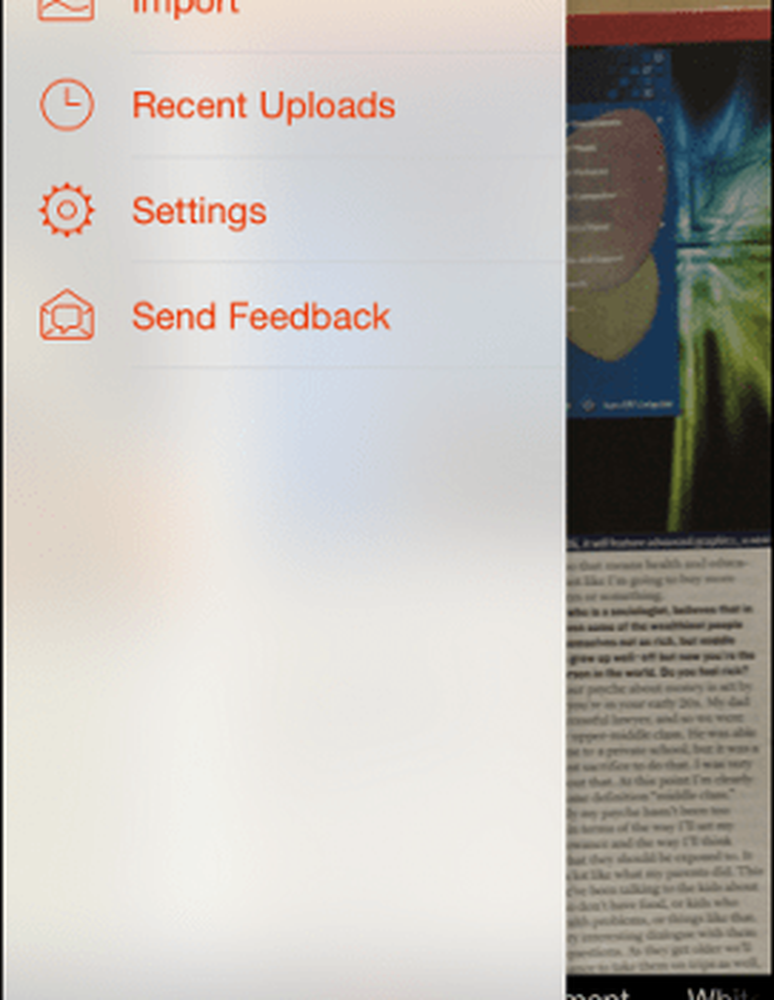
Office Lens è perfetto per gli studenti che desiderano acquisire contenuti condivisi dagli istruttori in classe su una lavagna. Ha il supporto per Optical Character Recognition (OCR), che è possibile utilizzare per riconoscere le parole, sia stampate che manoscritte. Se utilizzato con app come OneNote, Office Lens è un compagno pratico mentre sei in viaggio.
Di nuovo, è disponibile su tutte e tre le principali piattaforme mobili. Dà una prova a Office Lense e facci sapere cosa ne pensi nei commenti qui sotto.